1、打开photoshop 不管你是CS哪个版本,操作都没有太大差别
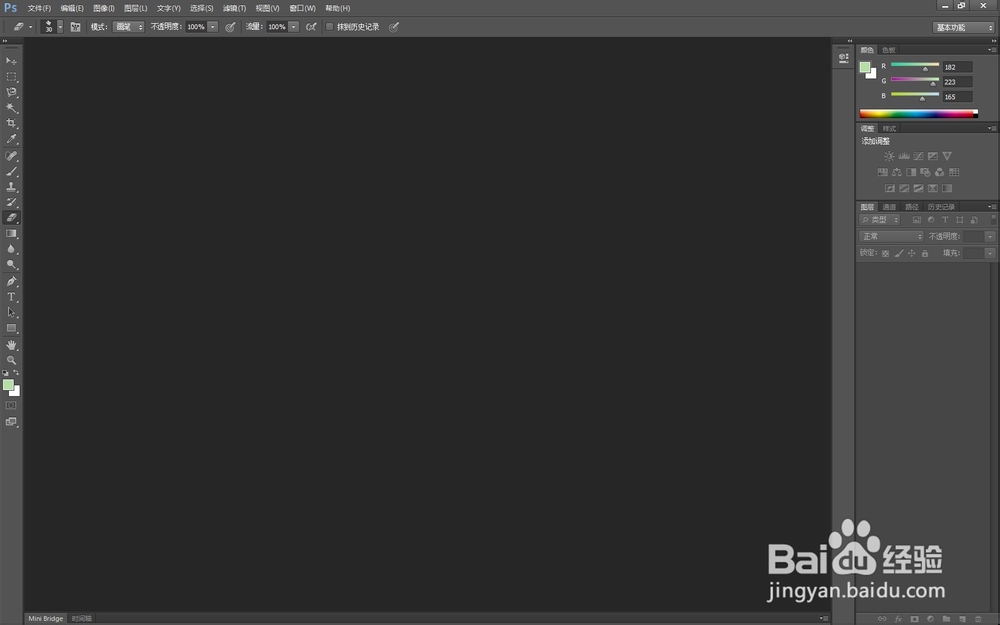
2、文件-新建我一般就设置1024*768的大小,放在ppt里面整好背景色设为透明
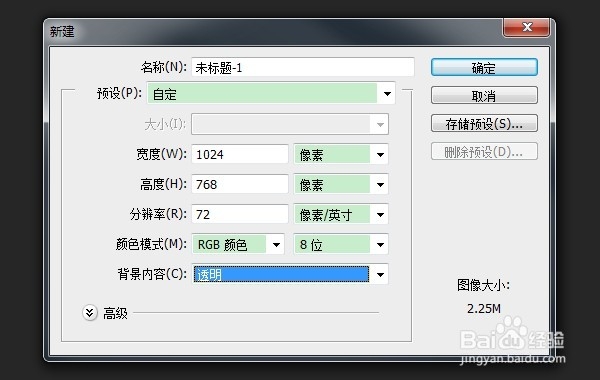
3、拖入你喜欢的图屡阽咆忌片进来,就把图片直接拖进来就可以了,不同的图片会自动分层的,你可以自己移动调整图片到自己喜欢的状态

4、我因为只有两张图片,所以旁边空了,我就用中间秀贤oba照片背景色填充一下,怎么填充可以看一下我的图


5、填充好之后,我们把所有图片做一下 【合并图层】

6、合并图层之后,我们凸鹣沮北把不透明度更改一下,一般50%以下哦,看你自己对ppt模版背景清晰度的要求,因为咱们ppt还是要放文字的,背景最好不要太明显,我调到了37%

7、下面开始是Powerpoint需要做的事情了,打开它

8、我们点击 视图-幻灯片母板按步骤打开之后,是如下这个样子


9、下面点击 插入-图片 把我们刚刚制作的图片插入进去就可以了

10、退出模版视图,你就可以开始在自己喜欢的模版上面,写文字啦


